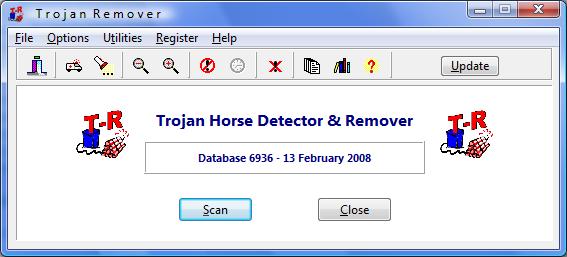วิธีนี้เราใช้สำหรับแสกนพาพวก Trojan หรือโปรแกรมมุ่งร้ายอื่น ๆ โดยค้นหาจาก Drive หรือ Folder ตามที่เราต้องการ โดยเราสามารถกำหนดเองได้ดังนี้
1. คลิ้กที่ Icon Scan A drive or Directory (หากไม่ทราบว่าไอคอนใด ให้นำเม้าส์ไปชี้ที่ไอคอนต่าง ๆดู ตัวโปรแกรม Trojan Remover ก็จะแจ้งให้ทราบ หรือ อีกวิธีหนึ่งก็คือ ไปที่ File -> Scan a Drive/Directory
2. ก่อนที่จะเข้าไปแสกนนั้น หาก คุณอยากรู้จักพวกโปรแกรมมุ่งร้ายต่าง ๆในฐานข้อมูลโปรแกรมว่ามีอะไรบ้างนั้น ให้คลิกปุ่ม Malware Reference Database
3. จากนั้นจะมีรายชื่อของพวก Malware ขึ้นมาให้คลิกที่รายชื่อที่ต้องการดู แล้วจะมีรายละเอียดบอกเอาไว้คร่าว ๆในช่อง Details
4.เมื่อดูเสร็จแล้วหากต้องการกลับออกมา คลิ้กปุ่ม X หรือ Exit Database
5.กลับมาที่ขั้นตอนของการสแกนกันต่อ ให้คลิ้กเลือก Drive หรือ Folder ที่ต้องการจะค้นหา แล้วคลิกปุ่ม
Start Scan เพื่อเริ่ม สแกน
6.ให้คุณรอสักครู่ โปรแกรมกำลังค้นหาพวกโปรแกรมมุ่งร้ายที่แอบซ่อนตาม Drive หรือ Folder ให้สำหรับระยะเวลาในการสแกนจะเร็วหรือช้าขึ้นอยู่กับขนาดของพื้นที่ที่คุณได้เลือกสั่งสแกน
7.เมื่อสแกนข้อมูลเสร็จจะมีข้อความขึ้นมาว่า Scan completed และถ้าหากมีการตรวจพบพวก Malware จะปรากฏในช่องด้านล่าง โดยจะให้เราเลือกจัดการกับไฟล์เหล่านั้นในช่อง Action จากนั้นออกจากหน้าต่างนี้ด้วยการคลิกปุ่ม Close
1. คลิ้กที่ Icon Scan A drive or Directory (หากไม่ทราบว่าไอคอนใด ให้นำเม้าส์ไปชี้ที่ไอคอนต่าง ๆดู ตัวโปรแกรม Trojan Remover ก็จะแจ้งให้ทราบ หรือ อีกวิธีหนึ่งก็คือ ไปที่ File -> Scan a Drive/Directory
2. ก่อนที่จะเข้าไปแสกนนั้น หาก คุณอยากรู้จักพวกโปรแกรมมุ่งร้ายต่าง ๆในฐานข้อมูลโปรแกรมว่ามีอะไรบ้างนั้น ให้คลิกปุ่ม Malware Reference Database
3. จากนั้นจะมีรายชื่อของพวก Malware ขึ้นมาให้คลิกที่รายชื่อที่ต้องการดู แล้วจะมีรายละเอียดบอกเอาไว้คร่าว ๆในช่อง Details
4.เมื่อดูเสร็จแล้วหากต้องการกลับออกมา คลิ้กปุ่ม X หรือ Exit Database
5.กลับมาที่ขั้นตอนของการสแกนกันต่อ ให้คลิ้กเลือก Drive หรือ Folder ที่ต้องการจะค้นหา แล้วคลิกปุ่ม
Start Scan เพื่อเริ่ม สแกน
6.ให้คุณรอสักครู่ โปรแกรมกำลังค้นหาพวกโปรแกรมมุ่งร้ายที่แอบซ่อนตาม Drive หรือ Folder ให้สำหรับระยะเวลาในการสแกนจะเร็วหรือช้าขึ้นอยู่กับขนาดของพื้นที่ที่คุณได้เลือกสั่งสแกน
7.เมื่อสแกนข้อมูลเสร็จจะมีข้อความขึ้นมาว่า Scan completed และถ้าหากมีการตรวจพบพวก Malware จะปรากฏในช่องด้านล่าง โดยจะให้เราเลือกจัดการกับไฟล์เหล่านั้นในช่อง Action จากนั้นออกจากหน้าต่างนี้ด้วยการคลิกปุ่ม Close